Met Telavox Widget kunt u gemakkelijker met uw klanten communiceren. Het is de beste vriend van uw klanten op de website. Het optimaliseert uw klantenservice, genereert meer leads en verhoogt de verkoop. Hier ziet u de wachttijd in de telefoonwachtrij, de openingstijden van uw bedrijf en uw contactgegevens. Nu kunt u ook via de widget chatten met uw klanten. U kunt de kleur eenvoudig wijzigen, zodat de widget dezelfde uitstraling heeft als uw bedrijf.
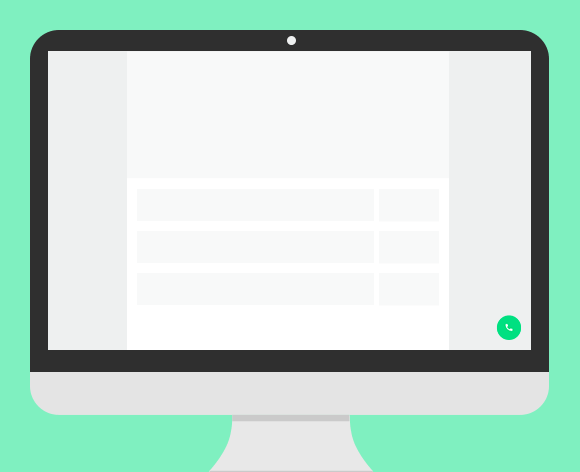
Telavox-widget en livechat installeren
Meld u aan bij de beheerdersportal en ga naar Chatwidget > Nieuwe widget maken.
- Geef uw livechat een naam en bepaal welke agenten (collega's) op chats mogen reageren. Kies ook welk telefoonnummer, e-mailadres en of de openingstijden zichtbaar moeten zijn. Wanneer u nummers toevoegt, klikt u op Bewerken om aan te passen welke informatie over het telefoonnummer zichtbaar is, zoals openingstijden, of om aan te geven of u het nummer wilt verbergen.
- Nu kiest u welke kleur de widget moet hebben en of deze rechts of links op uw webpagina moet staan. Er is hier keuze uit heel veel kleuren.
- Voer de webpagina in waarop u de widget wilt weergeven en klik op Opslaan. Telavox maakt nu automatisch de code/scripttag aan die u of uw webontwikkelaar vervolgens op uw website plakt.
Live chatfuncties
De chat wordt beantwoord in Telavox, via de computer of in de apps. Als u al een wachtrij heeft bij Telavox, herkent u zichzelf meteen, de structuur is hetzelfde.
Live chats beheren
Om de openingstijden te wijzigen, leden toe te voegen of te verwijderen en de respons op uw chat te bekijken, moet u inloggen op onze applicatie via de webinterface of op uw computer via de client. Ga vervolgens naar Exchange Services > Live Chats > Tik op de live chat die u wilt beheren.
Collega's toevoegen en verwijderen
Ga naar de livechat die u wilt beheren en tik vervolgens op Leden . Om leden toe te voegen, klikt u op 'Lid toevoegen' . Om leden te verwijderen, klikt u op Leden bewerken en vervolgens op Verwijderen .
Openingstijden
Om de openingstijden van de chat te beheren, volgt u dezelfde stappen als voor het toevoegen of verwijderen van leden: Web-app/Desktopclient > Exchange-services > Livechats, maar tik op Openingstijden in plaats van op Leden. Hier kunt u de wachtrij handmatig openen of sluiten, maar ook een schema maken voor wanneer de wachtrij geopend moet zijn.
Responspercentage
Met de statistiekenwidget kunt u eenvoudig zien wat uw responspercentage is in de livechat. U kunt de informatie die u ziet ook naar wens aanpassen door op het vakje voor het responspercentage te tikken en de informatie die u in uw chat wilt zien, met een ster te markeren .